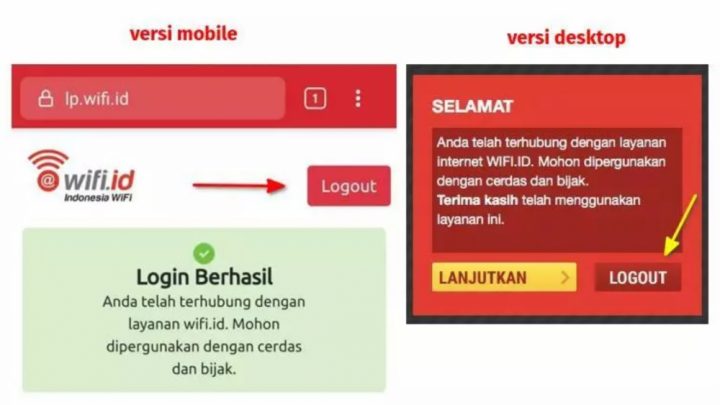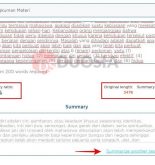Cara Logout WiFi ID – Internet adalah salah satu kebutuhan pokok di zaman digital seperti sekarang ini. Ada banyak sekali provider paker internet yang bisa kita nikmati bahkan sampai ke pelosok desa sekali pun.
Salah satu provider internet yang populer saat ini dan sudah beberapa tahun belakangan adalah Wifi.ID. Widi.ID sendiri adalah salah satu penyedia layanan internet publik berbasis wireless, layanan ini sendiri merupakan layanan yang dikembangkan dan berada di bawah perusahaan BUMN, Telkom.
Banyak pengguna internet yang menikmati layanan dari WIFI.ID untu memenuhi kebutuhan internet harian mereka, ada banyak fasilitas dan layanan menarik yang disediakan oleh Wifi.ID di tengah perang harga dari berbagai penyedia jaringan internet yang ada saat ini.
Saat ini Wifi.id sudah menyebar hingga ke pelosok Indonesia, sudah sampai di kecamatan bahkan sampai ke tingkat kelurahan. Banyak orang yang memilih menggunakan layanan internet instan ini karena murah tarif yang
Pihak telkom biasanya menyediakan sebuah tempat yang biasa disebut Wifi Corner bagi masyarakat yang mau internetan sambi nongkrong menikmati layanan internetnya.
Untuk bisa menikmati fasilitas layanan internet murah dari wifi.id ini, pengguna cukup mengeluarkan budget sekitar 5ribuan saja untuk bisa internetan sekitar 2 sampai 6 jam tanpa ada pembatasan kuota.
Kalau kalian butuh paket data yang besar maka layanan wifi.ID ini adalah pilihan yang tepat. Untuk bisa internetan dengan layanan wifi.ID kita bisa menggunakan smartphone atau laptop, hanya untuk satu perangkat, bisa bergantian laptop atau smartphone saja.
Sehingga bagi kalian yang mau mengganti perangkat pengguna layanan wifi.ID kalian mesti logout untuk bisa mengganti perangkat, berikut Teknoking.ID ulas bagaimana cara cara logout WiFi.id supaya bisa dipakai pada perangkat yang lain.
Logout WiFi ID Melalui Browser
Untuk bisa logout yang pertama kalian bisa lakukan dengan menggunakan browser, apakah anda adalah pengguna smartphone Xiaomi, Samsung, Realme, vivo, Oppo atau merk lainnya atau bahkan laptop, cara logout sangat mudah sekali, silahkan anda ikuti tutorial cara logout wifi.ID lewat browser di bawah ini:
- Pertama buka browser tempat Anda login (laptop, Android, iPhone).
- Selanjutnya buka alamat http://landing2.wifi.id/wifi.id-new/default/landing/ atau klik disini
- Berikutnya silahkan anda klik tulisan LOGOUT
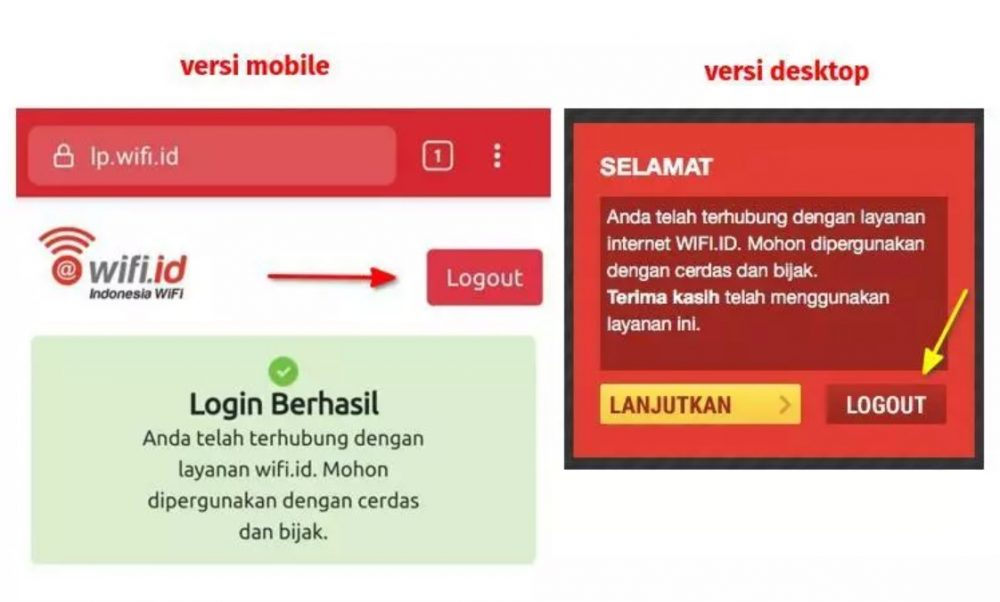
Cara logout wifi id lewat browser
- Selanjutnya silahkan anda buka tab baru pada browser, cobalah ketik “Youtube” atau yang lain, apabila masih terbuka berati gagal.
- Silahkan anda Clear cache di browser yang Anda gunakan, ulangi langlah nomor 2, 3, dan 4.
- Kalau masih gagal, coba lagi lakukan step 2 di atas dan klik LOGOUT kembali. Silahkan anda tunggu kurang lebih 10 menit dan jangan login ke jaringan wifi.id.
- Berikutnya silahkan login dari perangkat lain dengan akun wifi.id yang Anda gunakan tadi.
- Cara di atas biasanya bisa dilakukan untuk logout dari layanan wifi id
Cara Logout WiFi ID Melalui CMD
Selain dengan lewat browser, kita juga bisa logout dengan menggunakan perintah dari CMD. Layanan Wifi.id ini menandai para penggunanya dengan IP yang berbeda-beda, untuk bisa mengeceknya, silahkan lakukan cara berikut ini untuk pengguna PC Windows:
- Pertama silahkan anda buka CMD (Command Prompt).
- Selanjutnya silahkan ketik Ipconfig di Command Prompt.
- Berikutnya silahkan perhatikan baris yang terdapat di IPv4 Address, disitu akan terlihat ip nya. Contoh ip 10.171.48.121 (catatlah ip tersebut).
- Selanjutnya buka aplikasi browser dan kopi dan paste alamat berikut: http://landing2.wifi.id/authnew/logout/logout.php?gw_id=WAG-D7-BAL&ipc=10.171.48.121.
Ip diatas hanyalah contoh, masukkan ip sesuai dengan yang terdapat di Command Prompt. - Langkah terakhir adari dengan memilih LOGOUT.
Baca juga: 6 Cara Daftar Wifi ID
Cara Logout WiFi ID Melalui HP
Kalau anda login dengan perangkat android, maka anda bisa keluar dari jaringan wifi.id dengan cara berikut! Silahkan anda ikuti tutorial cara logout WiFi id menggunakan ponsel di bawah ini:
- Silahkan anda masuk ke menu setting atau pengaturan ponsel anda.
- Selanjutnya silahkan anda scroll ke bawah, pilih menu Penyimpanan.
- Berikutnya akan muncul halaman baru dan tap Data yang disimpan.
- Langkah terakhir adalah klik HAPUS! Dengan mengklik hapus tersebut kalian cuma hanya menghapus file cache (sampah) saja kok, data penting kalian tidak akan ikut terhapus.
Selain cara di atas, ada lagi 1 cara yang bisa anda lakukan untuk bisa logout dari layanan wifi id menggunakan smartphone, silahkan anda ikuti panduannya di bawah ini:
- Pertama silahkan anda buka daftar sambungan WiFi Anda. Pastikan posisi wifi.id telah log in.
- Berikutnya silahkan anda sentuh @wifi.id pada list wifi smartphone kalian
- Nantinya bakal muncul tampilan seperti berikut
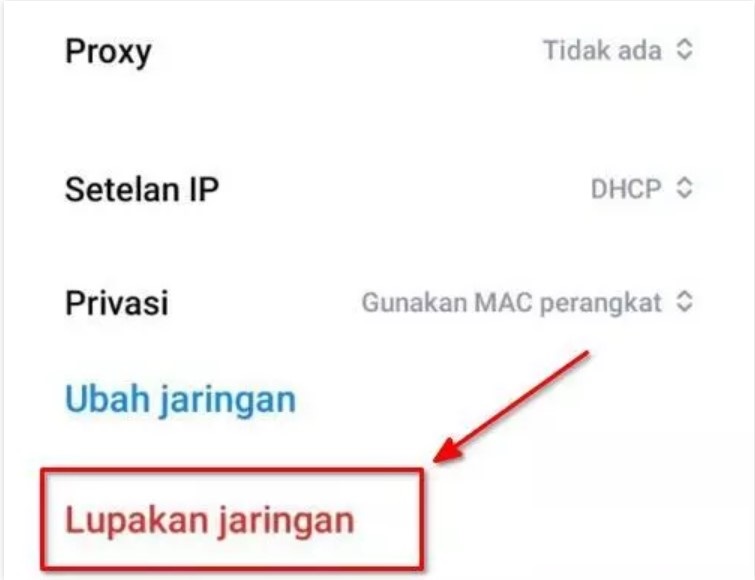
Cara Logout WiFi ID Melalui HP
- Silahka anda klik lupakan jaringan
- Kalau sudah maka selanjutnya anda bisa login user wifi.id menggunakan perangkat yang lain.
Cara Logout WiFi ID Melalui Forget Network
Berikutnya anda bisa logout WIFI ID dengan cara Forget Network jaringan @WIFI ID. Caranya sangat mudah sekali, bisa kalian lakukan dengan perangkat Handphone atau menggunakan perangkat laptop, berikut ini adalah panduan logout jaringan wifi id step by step:
- Pertama silahkan buka Settings atau pengaturan di smartphone atau pengaturan WIFI laptop anda.
- Selanjutnya silahkan pilih jaringan, lalu klik pengaturan Wi-Fi, anda bisa melihat jaringan apa saja yang ada di daftar Wifi kamu
- Silahkan anda klik kemudian tahan jaringan @Wifi.ID, nantinya akan muncul semacam opsi Forget Network atau Lupakan Jaringan, silahkan anda klik Forget Network, nantinya secara otomatis jaringan wifi id akan langsung putus, dan anda bisa menggunakan ID dari wifi id tersebut pada perangkat lainnya.
Penutup
Demikianlah panduan cara logout WiFi id yang bisa Teknoking.ID ulas untuk anda pada kesempatan kali ini, mudah-mudahan bisa anda ikuti langkah-langkah yang sudah kami jabarkan secara rinci di atas.
Silahkan anda pilih cara mana yang menurut anda lebih praktis dan sederhana dari cara-cara yang kami sajikan di atas ya, jangan lupa juga untuk membagikan artikel ini kepada yang lainnya.
Baca juga: 10 Cara Mempercepat Koneksi Wifi Hotspot